Cách xóa các ký tự trùng khớp trong Văn bản trong Excel
Trong bài viết này, chúng ta sẽ tìm hiểu về cách loại bỏ các ký tự trùng khớp trong Văn bản trong Excel.
Liên kết : / excel-text-Formula-excel-Replace-function [Hàm SUBSTITUTE] tìm và thay thế văn bản từ ô. Văn bản Tìm và Thay thế được cung cấp trong công thức. Không giống như hàm REPLACE, chúng tôi không cần cung cấp vị trí của văn bản thay thế.
Công thức chung
=SUBSTITUTE (text, "char", "")
Text: ký tự cần xóa khỏi văn bản Char: ký tự cần xóa, trong dấu ngoặc kép “”: chuỗi trống được thay thế bằng char.
Hãy hiểu chức năng này bằng cách sử dụng nó trong một ví dụ.
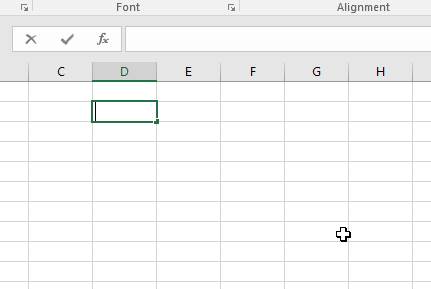
Ở đây “-” bị xóa khỏi các số và trả về số không có “-”.
Bây giờ chúng tôi sẽ xóa tất cả các ký tự không mong muốn khỏi các số đầu vào.
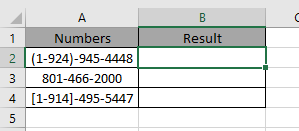
Chúng ta có thể sử dụng hàm SUBSTITUTE bên trong hàm SUBSTITUTE nhiều lần.
Sử dụng công thức:
=SUBSTITUTE(SUBSTITUTE(SUBSTITUTE(SUBSTITUTE(SUBSTITUTE(A2,"(",""),")",""),"]",""),"[",""),"-","")
Giải thích:
Ở đây 5 hàm SUBSTITUTE được sử dụng để loại bỏ 5 ký tự không mong muốn.
-
(.)
-
– [. ]
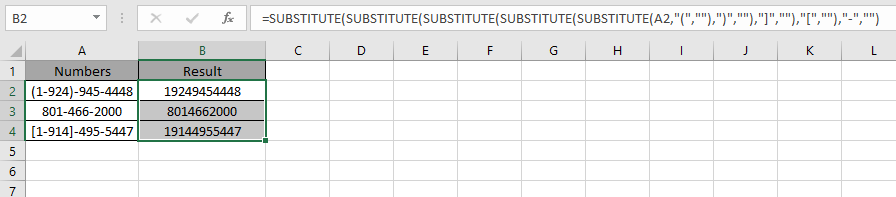
Như bạn có thể thấy, công thức loại bỏ tất cả các ký tự không mong muốn. Do đó chúng tôi nhận được số lượng sạch theo yêu cầu.
Lưu ý: Hàm SUBSTITUTE là một hàm phân biệt chữ hoa chữ thường.
Hy vọng bạn đã hiểu cách xóa các ký tự trùng khớp khỏi văn bản trong Excel. Khám phá thêm các bài viết về hàm văn bản Excel tại đây. Vui lòng nêu thắc mắc hoặc phản hồi của bạn cho bài viết trên.
Bài viết liên quan:
-
Bài viết phổ biến:
===